고정 헤더 영역
상세 컨텐츠
본문
파이널컷 타임라인 빈 공간 넣는 방법
파이널 컷에는 마그네틱 자석 기능 때문에 타임라인에 빈 공간 없이 영상들이 자동으로 붙게 됩니다. 그런데 정해진 부분에 영상 클립을 넣어야 할 때 공간만 비워두어야 할 때가 있습니다. 혹은 정해진 길이만큼 빈 공간을 만들어 두어 영상이나 자막, 음악을 위아래에 붙이면서 작업을 해야 할 때도 있습니다. 이럴 때에는 Gap을 넣어주면 되는데요.
▼ 빈 공간을 넣어주기 위해서 파이널 컷 상단 메뉴에 [Edit]메뉴를 눌러줍니다.
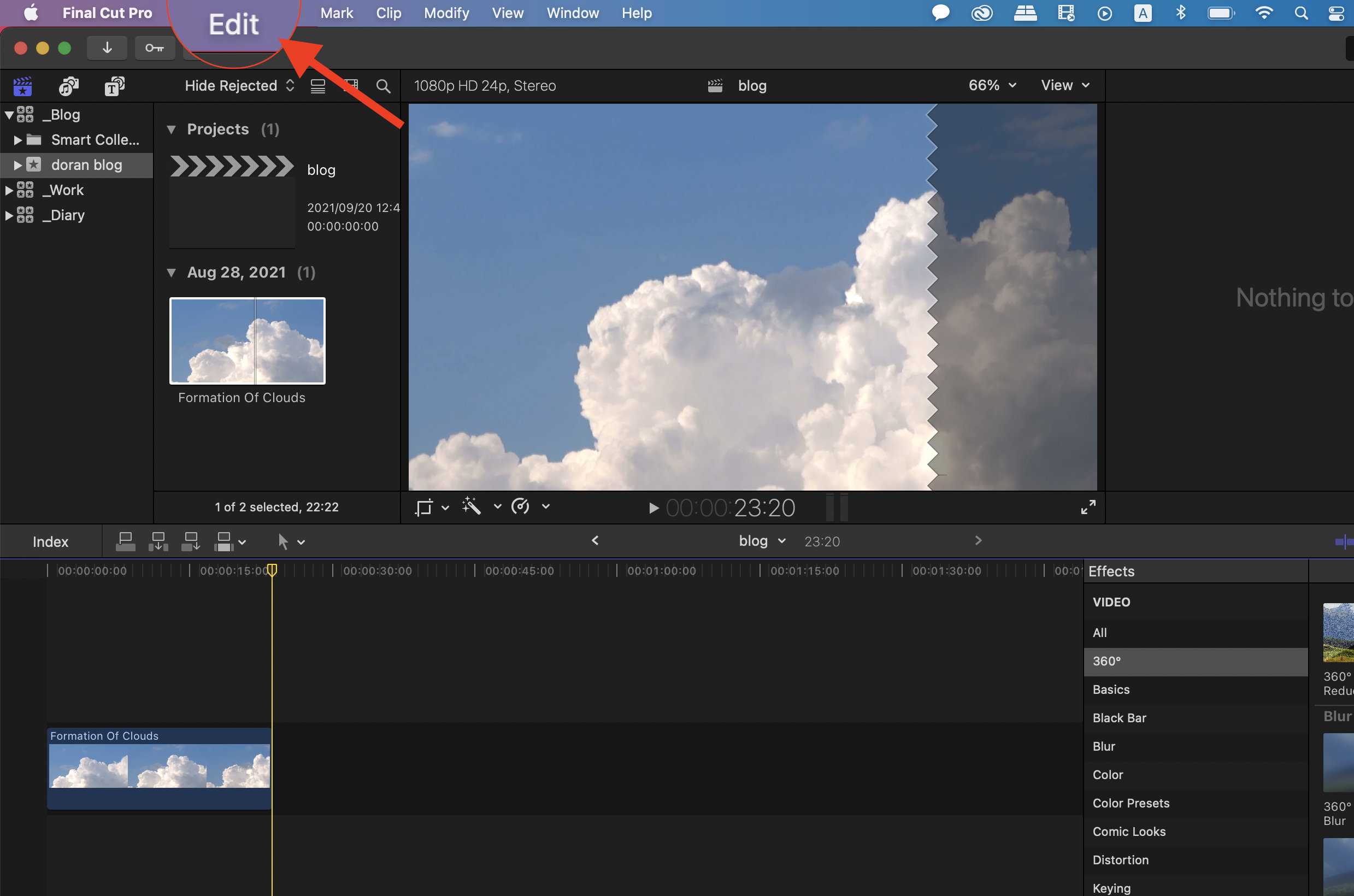
▼ 그리고 [Insert Generator]-[Gap]을 선택하면 됩니다. (단축키는 Option + W)
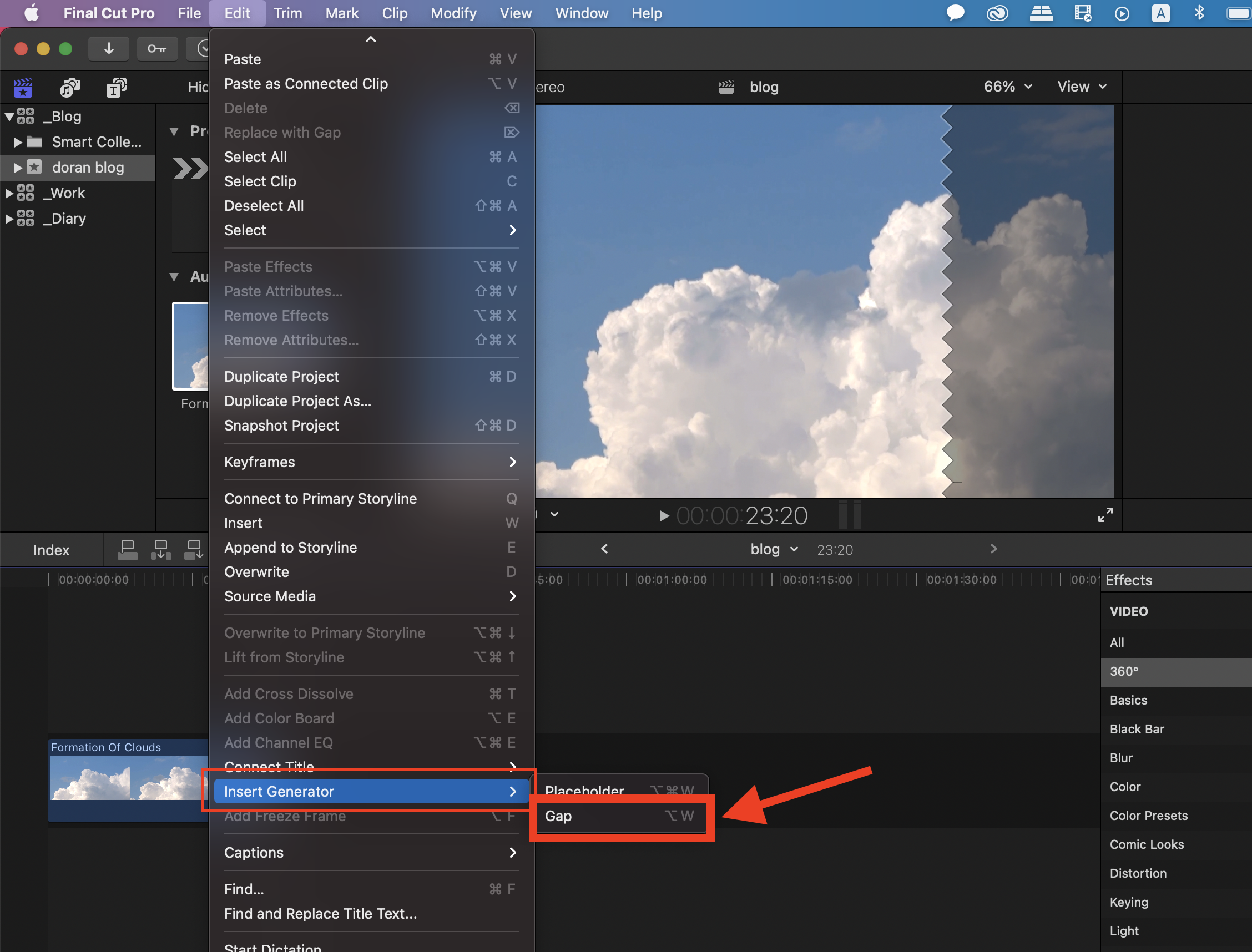
▼ 그러면 아래와 같이 빈 공간 Gap이 생깁니다.

▼ 갭Gap 양옆을 선택한 뒤 옆으로 끌어주면 길이가 늘어납니다.


▼ 또는 빈공간 영상에서 우클릭(두 손가락 클릭, 혹은 단축키 control + D)을 하면 Change Duration 메뉴를 선택한 뒤

▼ 미리보기 화면 아래에 있는 곳에 원하는 만큼 시간을 입력하면 됩니다.

▼ 이렇게 원하는 만큼 빈 공간이 생겼습니다.

개인 영상을 편집할 때에는 잘 몰랐지만, 인터뷰 영상 등을 만들 때 B-roll을 넣다 보니 이 빈 공간 기능이 많이 필요하더라고요. 오늘은 파이널 컷에서 영상 사이에 빈 공간 넣는 방법을 알아보았습니다 :)
반응형
'IT테크 프로그램 어플 > 파이널컷 Final Cut Pro' 카테고리의 다른 글
| 파이널컷 Final Cut Pro 화면 점점 커지게 확대하기 (Ken Burns 기능) (0) | 2022.11.28 |
|---|---|
| [Final Cut Pro]파이널컷 프로 영상 mp4 파일로 출력 내보내기 (0) | 2022.11.27 |
| 파이널컷 Final Cut Pro 기초 - 영상 배속 속도 빠르게 하는 방법 (1) | 2021.04.20 |
| 파이널컷 Finalcut Pro 캡션자막 사용 방법 & 유튜브 자막 넣기 (0) | 2021.01.24 |
| 파이널컷 Final Cut Pro 처음 영상 시작하기 (프로젝트 만들기) (0) | 2020.12.01 |





댓글 영역